如何修改电脑文件图标 Win10某个文件的图标如何更改
更新时间:2023-11-24 09:36:21作者:xiaoliu
在如今数字化的时代,电脑文件成为我们日常工作和生活中不可或缺的一部分,有时候我们会发现一些电脑文件的图标并不符合我们的个性化需求,这就需要我们学会如何修改电脑文件图标。尤其是在Win10系统下,更改某个文件的图标可能会让我们的电脑界面更加美观和易于辨识。究竟应该如何修改Win10某个文件的图标呢?接下来我们将一起探讨这个问题。
操作方法:
1.在win10电脑上找到要更换图标的文件。

2.选中文件点击鼠标右键选择属性。
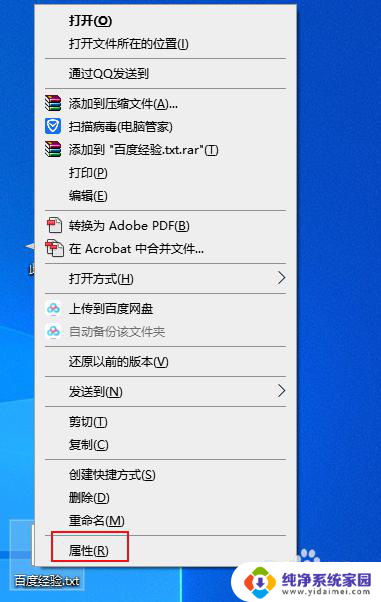
3.在属性的快捷方式选项里,找到更改图标。
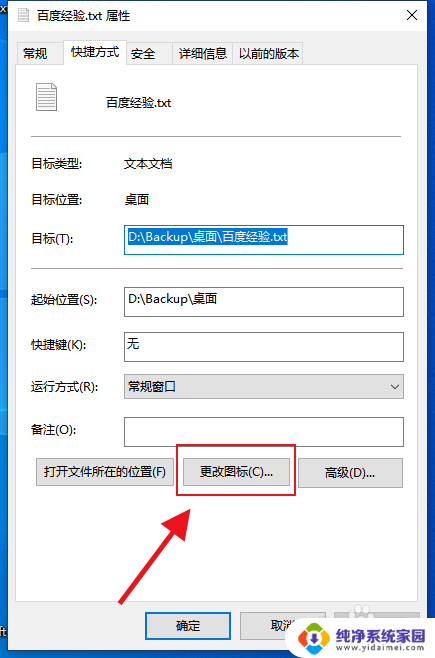
4.在更改图标设置界面,你可以选择系统自带的图片。也可以点击浏览插入自己准备的图片。
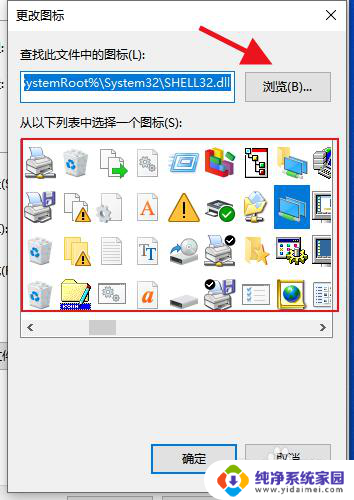
5.最后是更改图标后的文件效果。
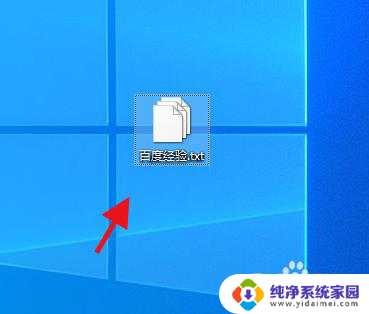
以上就是如何修改电脑文件图标的全部内容,如果你遇到这种情况,你可以根据以上操作来解决,非常简单快速,一步到位。
如何修改电脑文件图标 Win10某个文件的图标如何更改相关教程
- 怎样修改文件图标 win10怎么改变某个文件的图标
- win10设置文件夹图标 Win10如何更改文件夹的默认图标设置
- 文件夹图标dll 如何在Windows10系统中更改DLL文件的图标
- 电脑软件如何改图标 Win10桌面软件图标怎么修改
- 怎样更改软件图标 win10怎么修改软件图标样式
- 电脑图标如何更改 win10如何更改桌面图标名称
- win10修改字体大小 如何在Win10系统中更改桌面图标文字大小
- win10修改主题样式图标改红盘符 win10电脑如何更改磁盘盘符的默认图标
- win10如何设置图标大小 如何在Win10中更改桌面图标的大小
- win10怎么更改桌面图标大小 如何更改Win10桌面图标大小
- 怎么查询电脑的dns地址 Win10如何查看本机的DNS地址
- 电脑怎么更改文件存储位置 win10默认文件存储位置如何更改
- win10恢复保留个人文件是什么文件 Win10重置此电脑会删除其他盘的数据吗
- win10怎么设置两个用户 Win10 如何添加多个本地账户
- 显示器尺寸在哪里看 win10显示器尺寸查看方法
- 打开卸载的软件 如何打开win10程序和功能窗口